文章详情页
win7日期格式更改教程
浏览:183日期:2023-02-01 09:07:45
win7一般会使用年月日的默认日期格式,如果我们不习惯这个格式想要更改的话,可以在控制面板中找到日期和时间就可以更改了,位置非常好找,下面就跟着小编一起来操作一下吧。
win7日期格式更改教程1、首先打开“控制面板”

2、选择“时钟、语言和区域”
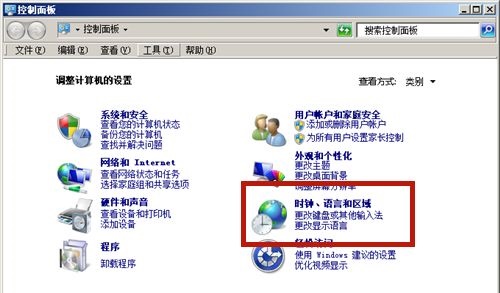
3、点击“更改日期、时间和数字格式”
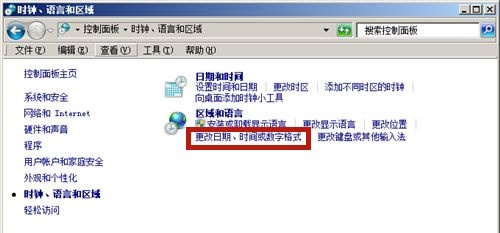
4、然后就可以在图示位置更改短日期。
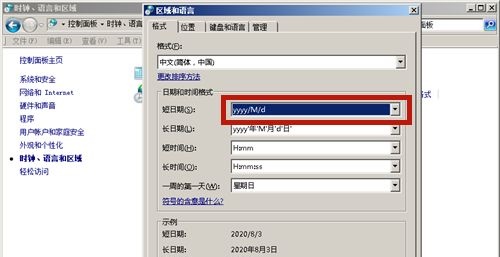
5、还可以更改长日期。
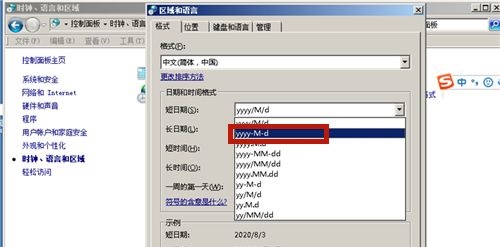
6、更改完成之后点击“确定”

7、完成之后在系统其他位置也会显示更改后的日期格式。
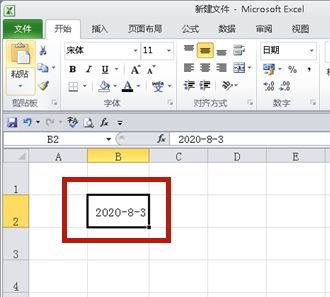
相关文章:win7全局字体更改教程 | win7日期和时间格式更改教程
以上就是win7日期格式更改教程了,需要更改日期格式的朋友们快去试着自己操作一下吧。想知道更多相关教程还可以收藏好吧啦网。
以上就是win7日期格式更改教程的全部内容,望能这篇win7日期格式更改教程可以帮助您解决问题,能够解决大家的实际问题是好吧啦网一直努力的方向和目标。
相关文章:
1. Windows11如何关闭和打开设备加密?Win11关闭和打开设备加密的方法2. 微软推Windows侧边栏保护安全工具3. OS X yosemite u盘制作方法4. Win11错误代码0x80190001怎么解决?错误代码0x80190001解决方法汇总5. Win10系统如何输入特殊字符?特殊字符怎么打?6. Win10怎么更改文件类型 windows如何修改文件类型7. 怎么让Dock栏只显示已打开的应用程序?Dock栏只显示已打开的应用程序的方法8. 苹果mac升级os x10.11.4后facetime失灵的详细解决教程9. 解决win10手写输入法不能输入的方法10. win11关机在哪里,win11从那里关机?
排行榜

 网公网安备
网公网安备